5분 안에 이런 내용을 알려 드려요!
Mov, Avi, Mkv 등 다양한 동영상 파일 포맷이 있지만 일반적으로 많이 쓰는 형식은 Mp4입니다. 스마트폰에서 동영상을 보거나, 유튜브나 페이스북에 영상을 업로드 할 때도 주로 Mp4 파일을 사용합니다.
그래서 이번 글에서는 인기 있는 무료 영상 컨버터를 추천해 드리겠습니다. 원더쉐어 유니컨버터를 포함한 다양한 무료 영상 변환 프로그램 정보를 아래에서 확인해 보세요!
Part 1 유니컨버터로 영상 편집 및 변환하기
유니컨버터는 원더쉐어에서 개발한 올인원 멀티미디어 편집 및 동영상 파일 변환 프로그램입니다. 강력한 편집 메뉴와 AI 기술을 적용한 다양한 부가 기능을 지원하기 때문에 매우 편리합니다. 그리고 마우스 클릭 몇 번으로 작업을 끝낼 수 있기 때문에 초보자도 쉽게 사용할 수 있습니다.
01of 03유니컨버터 설치 및 실행하기
유니컨버터는 맥OS 및 윈도 버전을 지원하며, 브라우저 접속 환경에 따라 자동으로 적합한 파일을 다운로드 할 수 있습니다.
프로그램을 설치한 후, 처음 실행하면 많이 쓰는 메뉴와 새로운 추천 기능이 있는 홈 화면을 만날 수 있습니다.
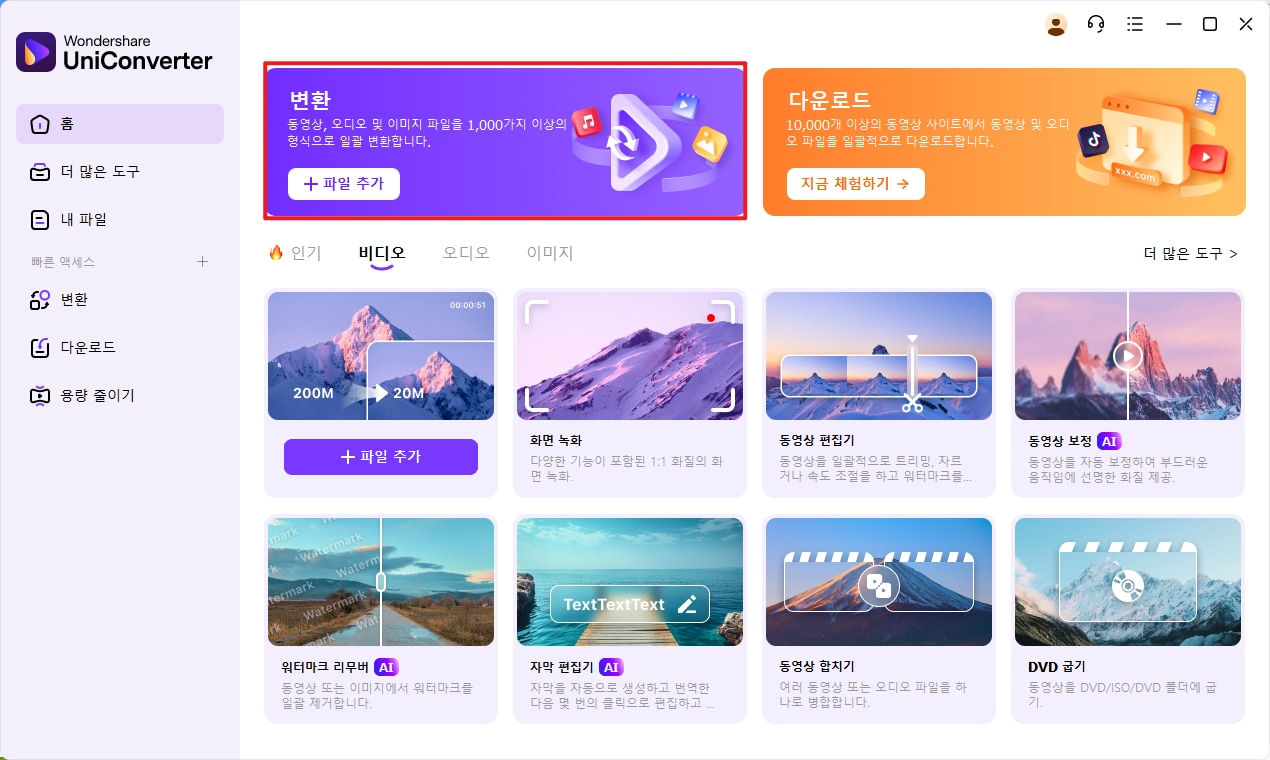
이번에는 그중 동영상 편집 기능과 파일 변환 기능을 활용해 보겠습니다.
02of 03영상 편집하기
유니컨버터의 동영상 편집 기능은 전문가 못지않은 작업을 마우스 클릭과 프리셋 설정을 활용해 쉽게 끝낼 수 있도록 합니다. 눈 내리는 날, 클래식 스타일, 사각 분할 등 다양화 화면 필터 효과를 삽입할 수 있고, 밝기/화이트 밸런스 등도 설정할 수 있습니다.
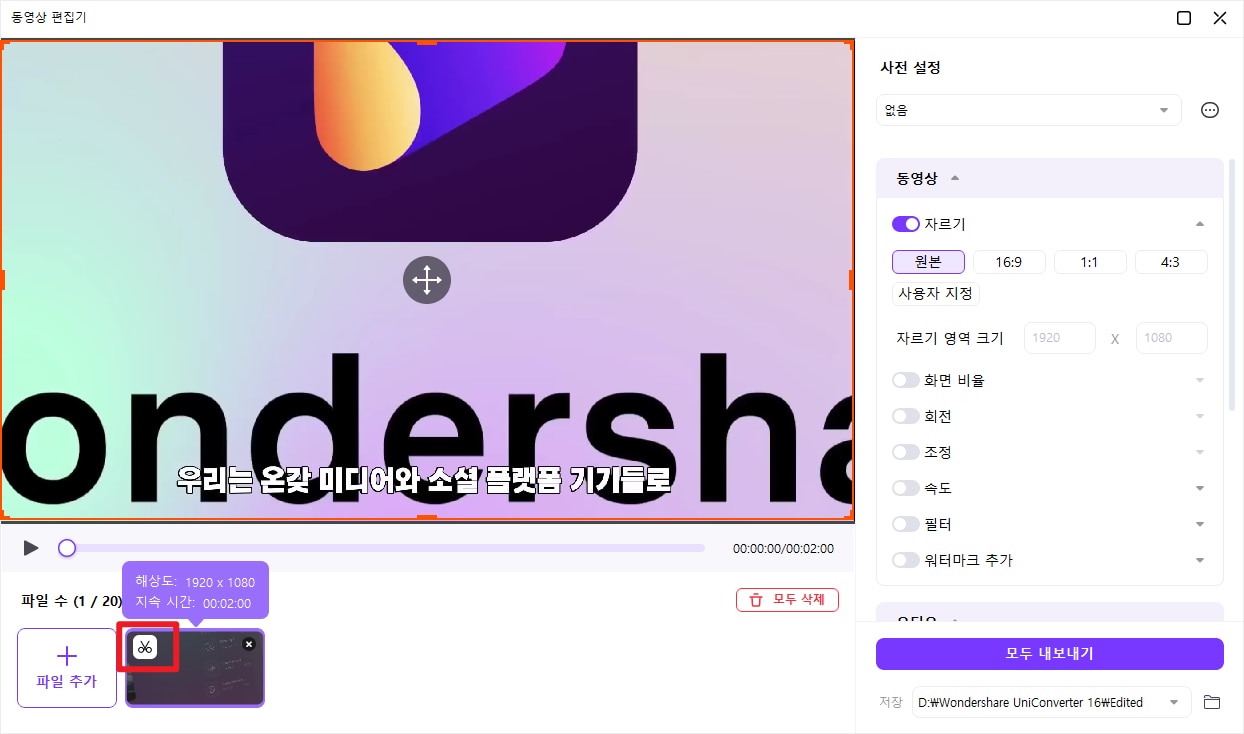
이밖에 워터마크 삽입, 화면 자르기 및 이어 붙이기, 음성 및 재생 속도 조절 등 전문적인 편집 작업도 가능합니다.
03of 03파일 변환하기
유니컨버터는 영상 변환 프로그램으로 써도 백점 만점입니다. 1,000+개 이상의 파일 형식 변환을 지원하며 인기 있는 모든 비디오 및 오디오 파일을 변환할 수 있습니다. 그리고 다양한 세부 옵션 설정이 가능하기 때문에 사용 목적에 맞는 형식의 파일을 만들기 쉽습니다.
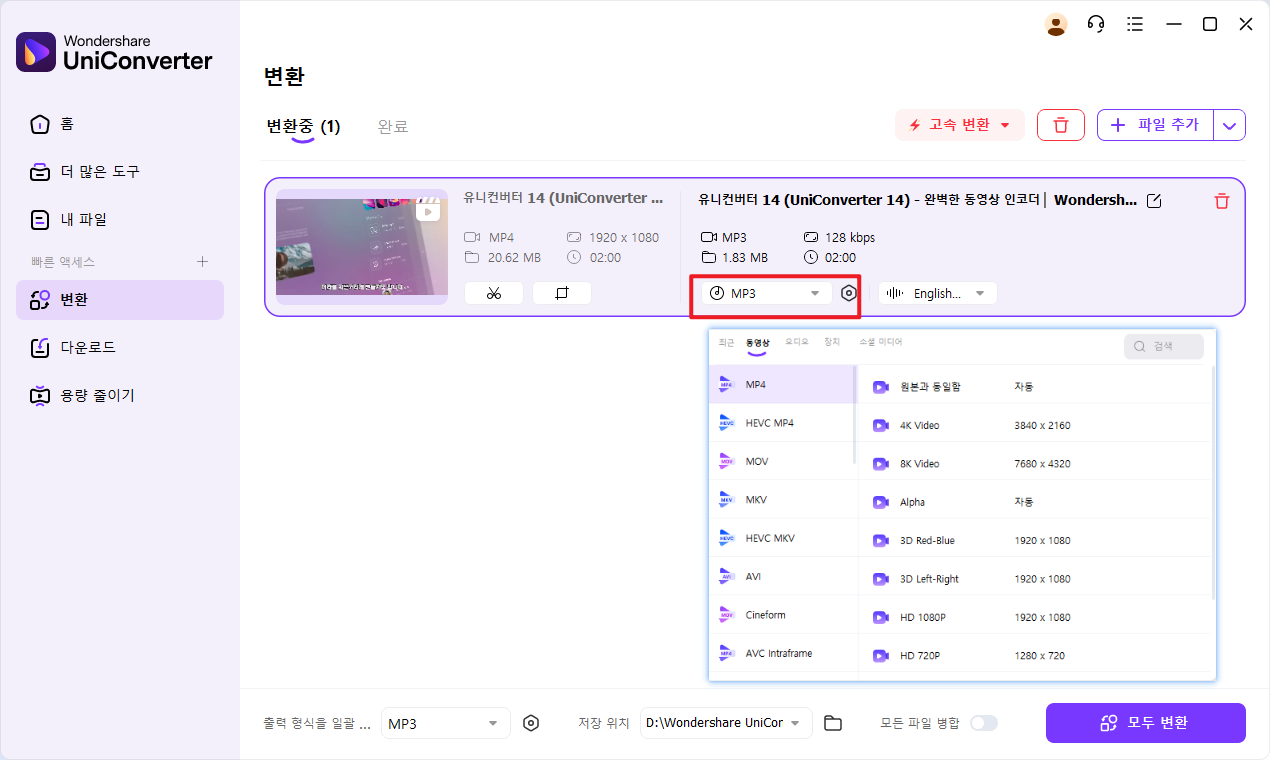
유니컨버터 변환 메뉴에서는 Avi, Mov, Mkv 등 다양한 포맷을 Mp4 파일로 변환할 수 있고, 유튜브/페이스북/인스타그램 등 여러 소셜 미디어에 최적화된 프리셋 설정을 선택하여 변환할 수도 있습니다.
지금까지 살펴본 것처럼 유니컨버터는 크리에이터를 위한 다양한 기능을 지원하는 프로그램이므로 한번 사용해 보시길 추천드립니다!
Part 2 무료 동영상 파일 변환 프로그램 베스트 6
아래에서는 유니컨버터 이외에 많이 사용하는 프로그램을 추천해 드리겠습니다. 많은 유저들이 검증한 인기 소프트웨어이므로 여러분에게 맞는 프로그램을 확인해 보시기 바랍니다.
추천 1. 다빈치 리졸브
다빈치 리졸브는 블랙 매직에서 개발한 멀티미디어 편집 프로그램입니다. 전문 크리에이터들이 많이 사용하는 프로그램 중 하나로 타임 프레임을 활용한 영상 편집 기능이 특히 편리하며, 파일 형식 변환도 가능합니다.
다빈치 리졸브에서 파일을 변환하려면 먼저 프로젝트를 생성한 후, 이미지를 불러와야 합니다. 그다음 아래쪽에 있는 내보내기(deliver) 기능을 활용하여 코덱을 Mp4로 설정하고, 기타 옵션을 선택한 후 파일 변환을 할 수 있습니다.
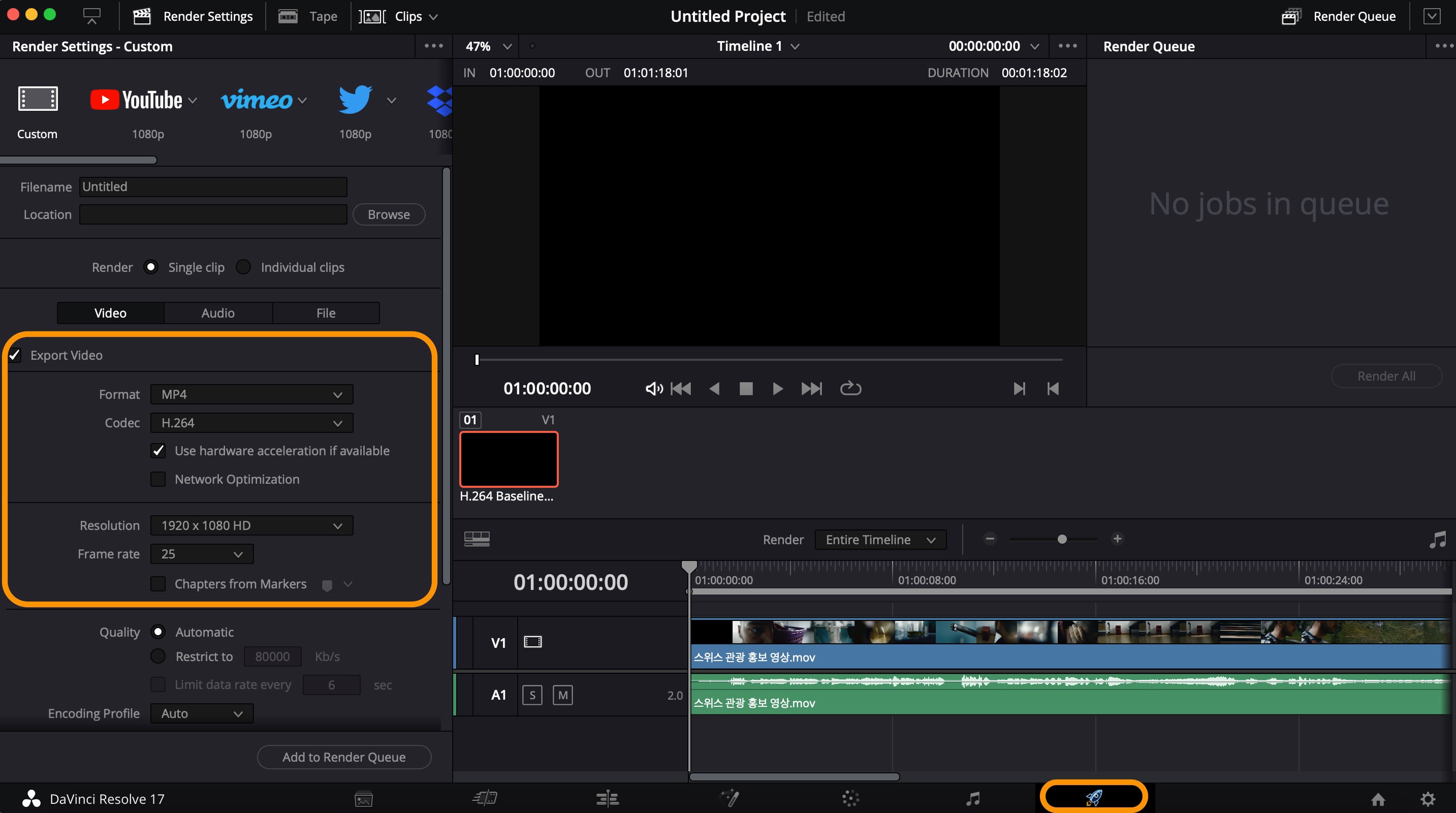
다만 다빈치 리졸브는 사용법이 어렵기 때문에 초보자가 사용하기는 쉽지 않습니다.
추천 2. 힛포 비디오 컨버터
힛포 비디오 컨버터는 파일 변환 기능 및 간단한 영상 편집, 인터넷 영상 다운로드 등의 기능을 지원하는 멀티미디어 편집 프로그램입니다. 영상 및 오디오 파일을 변환할 수 있고, 폴더를 불러와 한꺼번에 여러 개 파일을 변환하는 것도 가능합니다.
힛포 비디오 컨버터는 맥북과 윈도 버전을 지원하며 Avi, 퀵타임용 Mov 등의 파일을 Mp4로 변환할 수 있습니다. 변환 옵션은 프리셋 설정에서 고를 수 있으며, 직접 옵션을 지정하는 커스텀 설정은 제공하지 않는 것이 단점입니다.
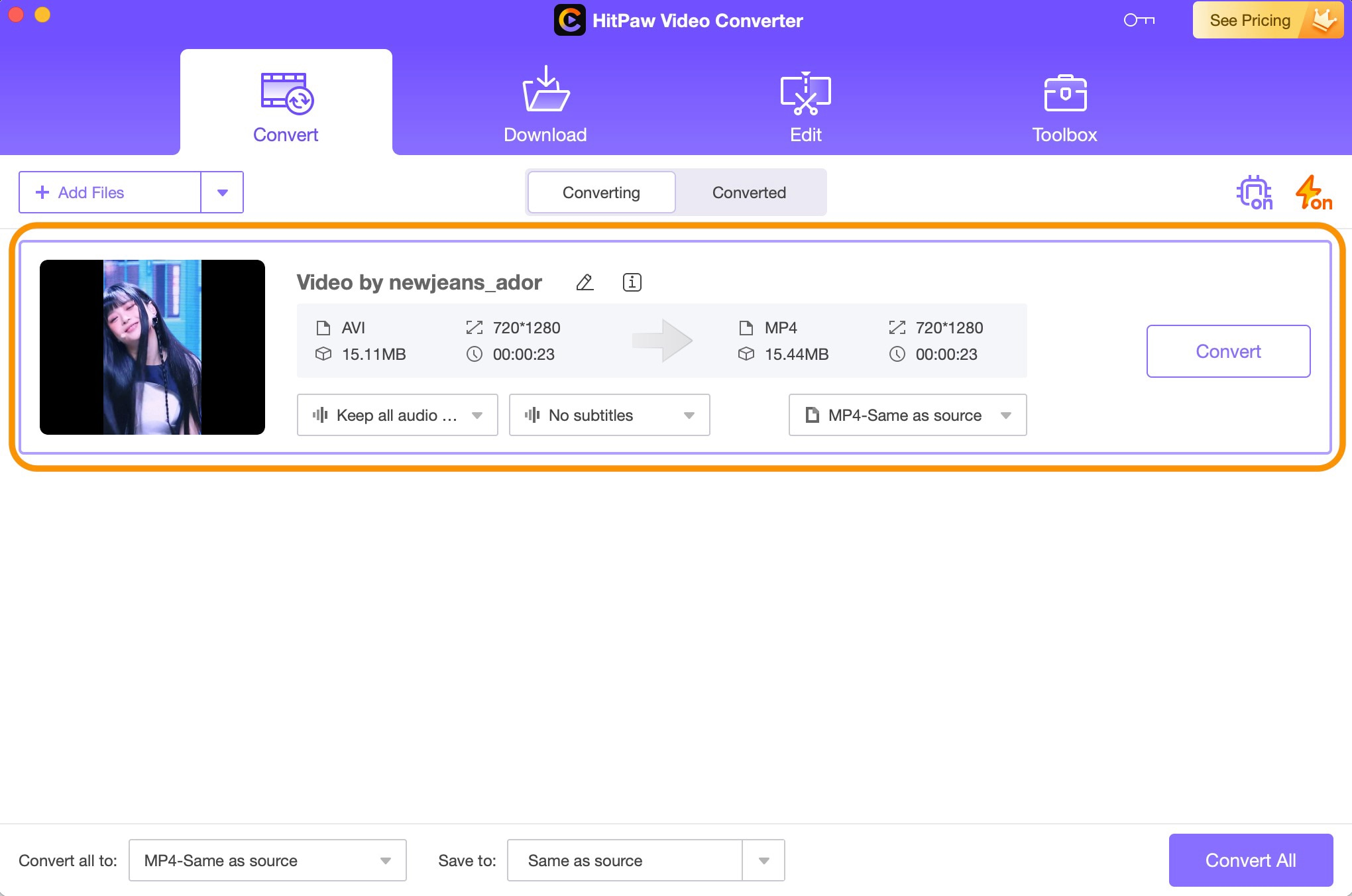
이외에 파일 자르기 및 합치기 등의 간단한 영상 편집 기능과 워터마크 삽입 등을 할 수 있습니다.
추천 3. 퀵타임 (맥북용)
퀵타임은 맥북에서 기본으로 지원하는 동영상 재생 프로그램입니다. 그리고 파일 메뉴의 내보내기(Export) 기능을 활용하여 영상 변환 프로그램으로도 활용할 수 있습니다. (윈도용 퀵타임 플레이어도 있으나, 업데이트가 오래되었기 때문에 실제로는 잘 쓰지 않습니다.)
퀵타임은 기본적으로 Mov 파일만 재생이 가능합니다. 그리고 Mp4 파일로 변환할 때는 4K, 1080p 등 화질을 지정하여 내보낼 수 있습니다. 그리고 Ctrl + C / V 를 활용하여 영상을 간단하게 잘라내고 붙이는 편집 작업도 가능합니다.
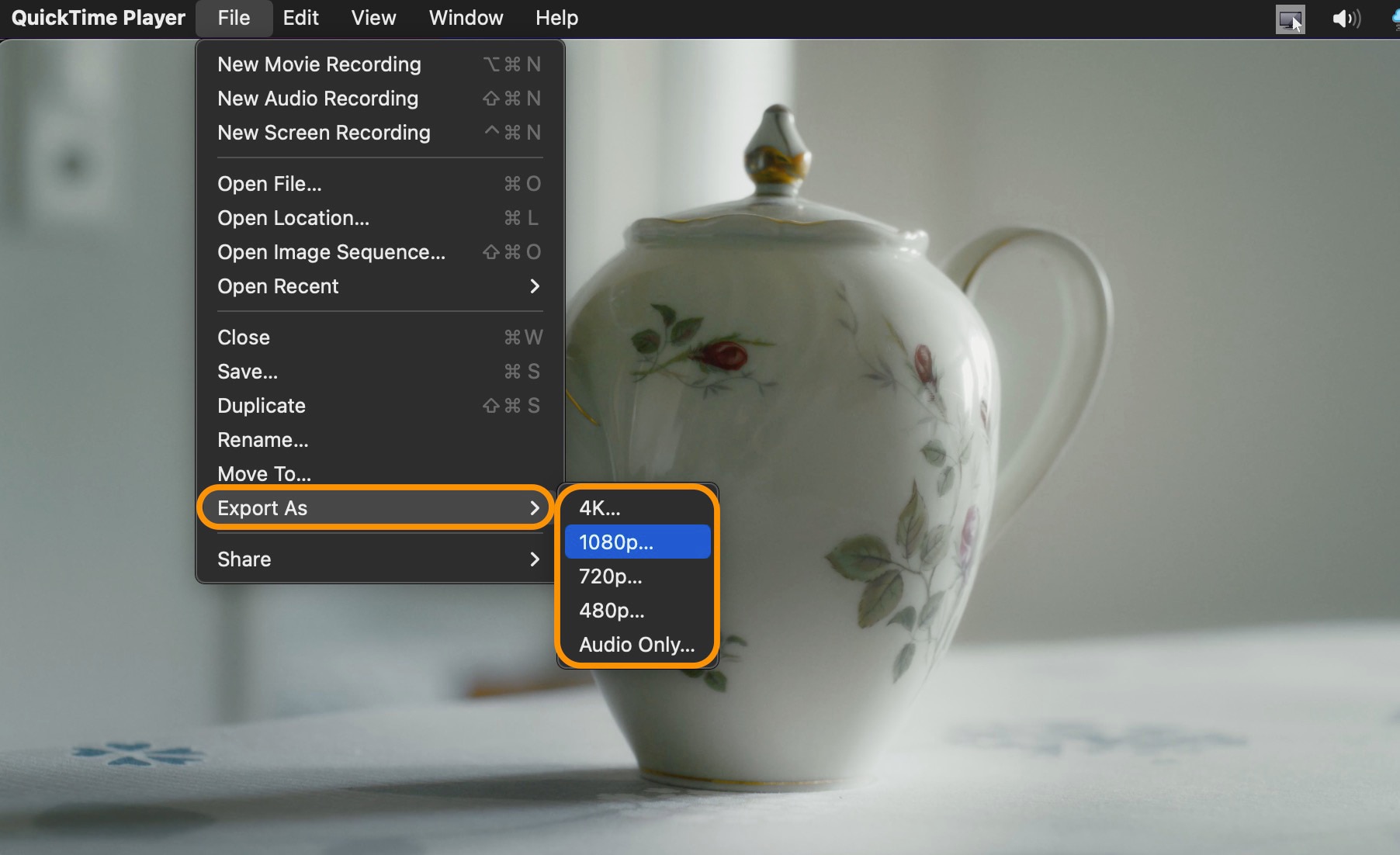
퀵타임은 맥북 사용자라면 누구나 쓰는 프로그램이지만, 재생 프로그램 목적 이외에는 잘 사용하지 않습니다.
추천 4. 아이마이맥 비디오 컨버터
아이마이맥 비디오 컨버터는 윈도나 맥북에 설치할 수 있는 동영상 컨버터입니다. 주요한 동영상 파일 형식을 Mp4로 변환할 수 있으며, 큰 아이콘과 바 막대 메뉴를 이용하여 사용하기 편리한 인터페이스를 갖추고 있습니다.
아이마이맥은 몇 가지 영상 편집 기능을 지원하며, 사운드가 없는 비디오의 경우 외부 오디오 트랙을 삽입하는 것도 가능합니다. 그리고 ID3 포맷을 활용한 태그 입력 및 간단한 3D 효과 추가 등도 가능합니다.
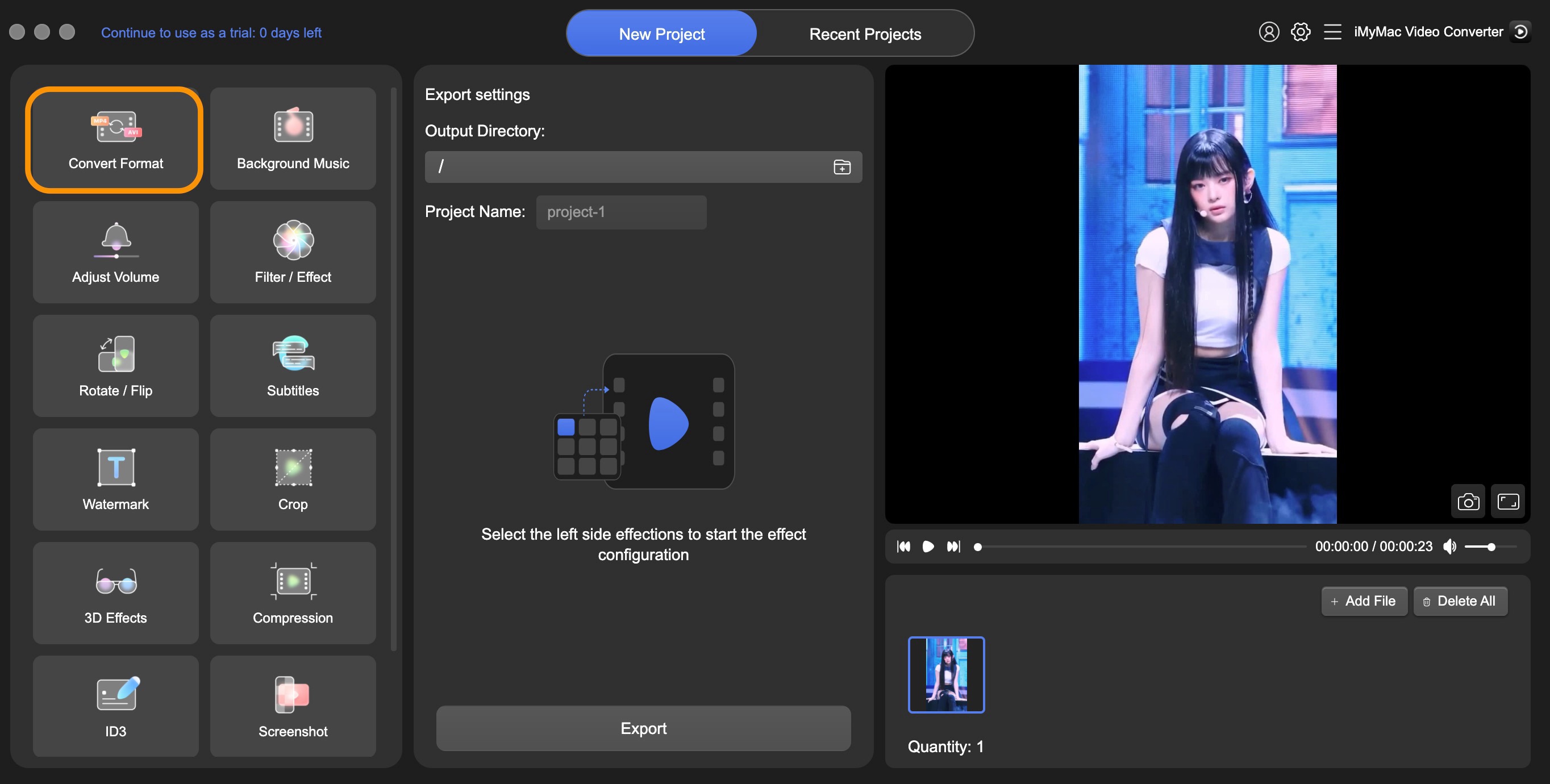
파일 포맷 변환 속도도 빠른 편이며, 프로그램이 가벼워 저사양 컴퓨터에서도 실행이 잘 되는 편입니다.
추천 5. VLC 미디어 플레이어
VLC 미디어 플레이어는 오픈 소스 멀티미디어 재생 프로그램으로 윈도, 맥북, 리눅스 버전을 지원합니다. 오픈 소스 무료 프로그램이지만 인터페이스가 깔끔하고, 다양한 기능을 지원하며 파일 - 변환 메뉴를 활용해 동영상 파일 변환 프로그램으로도 쓸 수 있습니다.
VLC에서 미디어 파일 변환을 하려면 파일 - 변환/스트림 메뉴에서 원하는 영상을 불러옵니다. 그다음 프로파일에서 Webm, Ogg, Mp4 등의 영상 코덱을 선택하여 파일 변환을 할 수 있습니다. 파일을 로컬에 저장하거나 스트리밍 링크로 만들 수 있습니다.
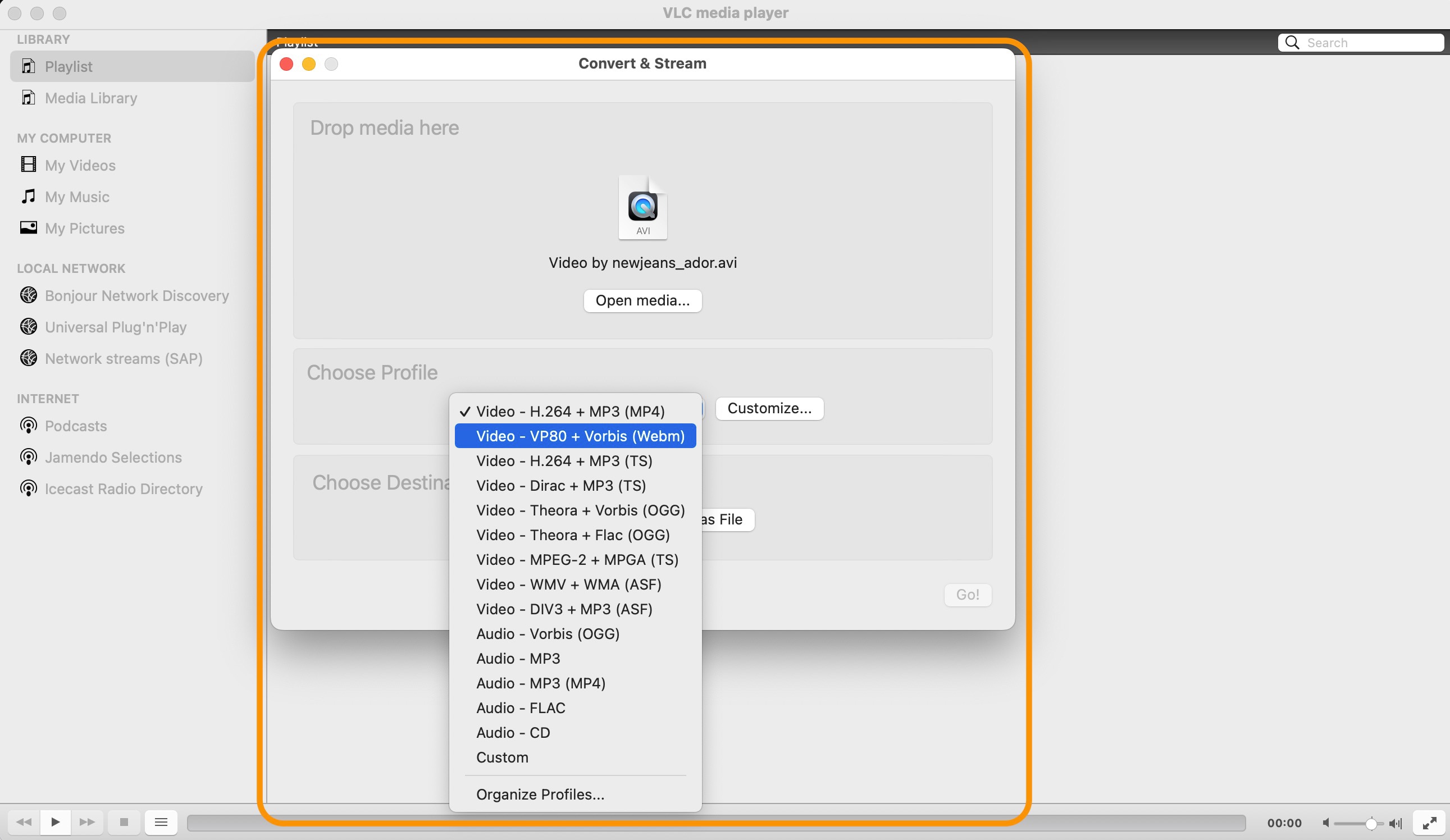
다만 변환 세부 옵션 설정은 불가능한 것이 단점입니다.
추천 6. 반디컷
반디컷은 간단한 동영상 편집(자르기 및 이어 붙이기) 기능 및 파일 변환/인코딩 기능을 지원하는 국산 소프트웨어입니다. 윈도 PC에 설치할 수 있고, 일부 기능 제한이 있는 무료 버전을 사용할 수 있습니다.
반디컷에서 지원하는 동영상 파일 형식은 Avi, Mov, Mp4, Mkv, Wmv 등입니다. 반디컷 변환 모드(인코딩 모드)를 사용 시에는 하드웨어 가속 기능을 사용하여 고속 변환을 할 수 있으며, 원하는 구간만 잘라 변환할 수도 있습니다.
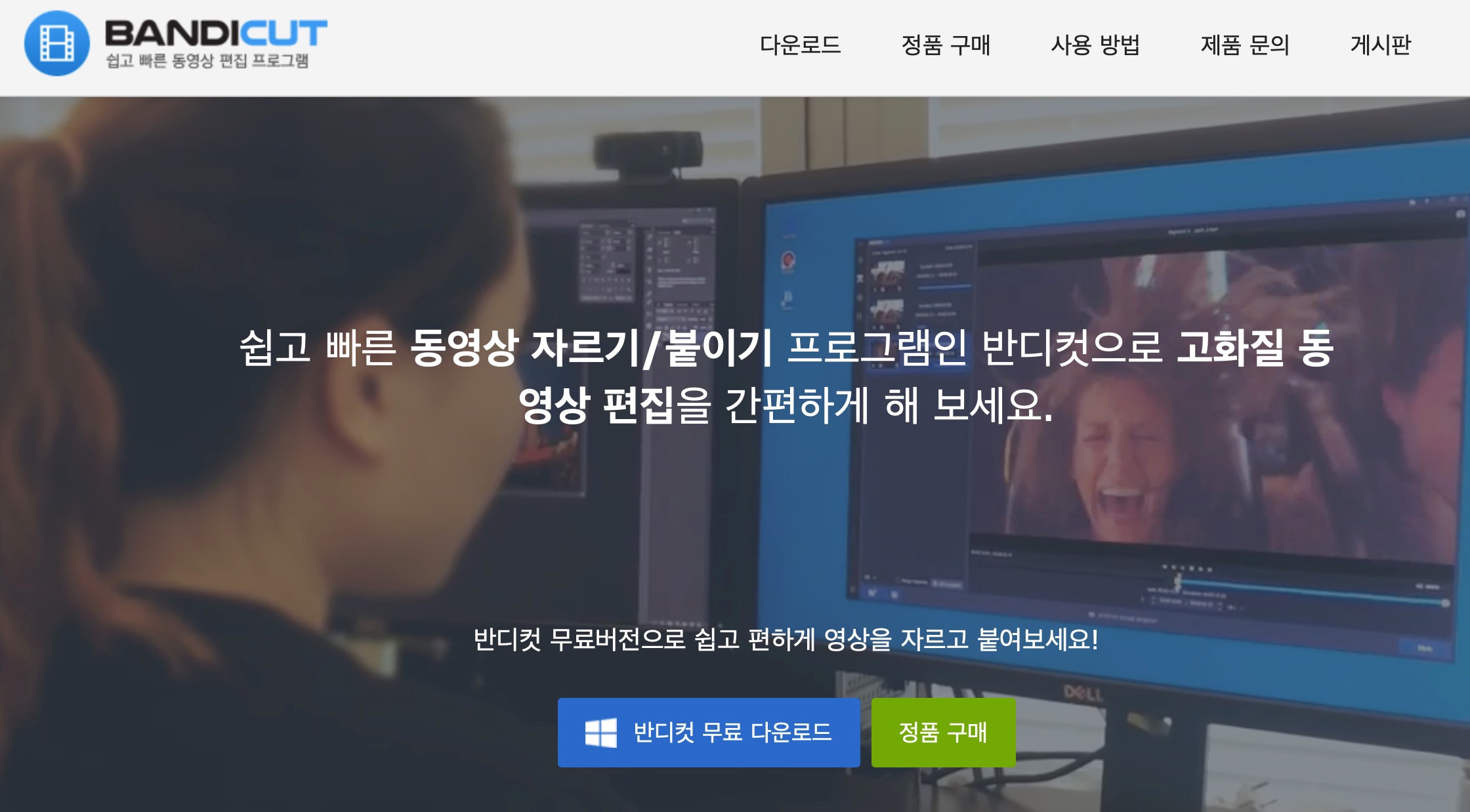
다만 무료 평가판은 워터마크가 삽입되며, Avi/Mov/Mp4만 지원합니다.
마치며
오늘은 다양한 동영상 파일 포맷을 Mp4로 변환할 수 있는 프로그램을 추천해 드렸습니다. 그중 원더쉐어 유니컨버터가 가장 다양한 기능을 지원하기 때문에 편리하게 사용할 수 있어 1순위로 추천드립니다.

